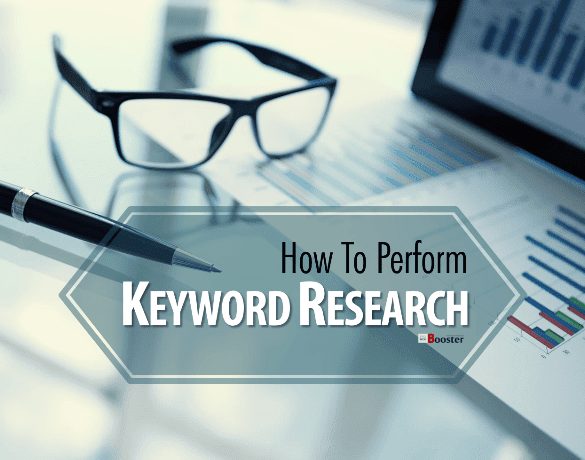Cara mengedit Kebijakan Grup di Windows sepuluh

Catatan: Dalam topik berikutnya yang akan Anda baca, Anda akan mempelajari tentang: Cara mengedit Kebijakan Grup di Windows sepuluh

Kebijakan Grup adalah satu Windows 10, 8.1 fitur dasar untuk membantu pengguna mengelola pengoperasian sistem dengan lebih baik. Biasanya mengontrol apa yang dapat dan tidak dapat dilakukan oleh seseorang/pengguna di a Windows komputer, sehingga mencegah penggunaan yang tidak sah atau membatasi akses pada komputer lokal, misalnya. Untuk mengubah preferensi Kebijakan Grup, Anda harus masuk sebagai administrator di komputer tersebut. Jadi jika Anda tertarik dengan cara mengedit Kebijakan Grup di Windows 10, 8.1 dan Anda tidak tahu persis bagaimana melakukannya, lihat panduan kami.
Jika Anda ingin mengubah preferensi Kebijakan Grup di Windows 10, 8.1 Ini sedikit berbeda dengan sistem operasi sebelumnya. Namun, dengan senang hati saya katakan ini sesederhana versi sebelumnya, jika tidak lebih sederhana.
Selanjutnya, di Windows 10, 8.1Microsoft memperkenalkan beberapa fitur baru utama dalam preferensi Kebijakan Grup yang tidak dimiliki oleh sistem operasi lama seperti: “Konfigurasi Tembolok Kebijakan Grup” dan “Konfigurasi Penundaan Skrip Logon”. Anda akan menemukan informasi lebih lanjut tentang apa yang mereka lakukan setelah kami tunjukkan cara mengedit fitur Kebijakan Grup. Saya akan menjelaskan dalam beberapa langkah bagaimana tepatnya Anda dapat mengedit fungsi ini Windows 10, 8.1.
Edit kebijakan grup di Windows sepuluh
Biasanya, penggunaan Kebijakan Grup dapat diakses melalui opsi Gpedit, tetapi di Windows 10, 8.1 Perusahaan dan Windows 10, 8.1 Pro kami memiliki sesuatu yang mirip dengan opsi ini, disebut Rahasia. Alat ini mengontrol keamanan Kebijakan Grup Lokal.
1. Gunakan secpol.msc
1. Kami membutuhkan klik kiri pada dialog pencarian, Anda dapat menemukannya di panel aplikasi atau di sidebar “Di Mana Saja”.
2. Ketik di kotak pencarian secpol.msc (pastikan untuk menulis perintah persis seperti yang ditunjukkan)
3. Sekarang klik kiri pada ikon secpol di depan Anda.
4. Dari folder “Security Settings” dengan “Local Policies” disana, Anda harus klik dua kali (klik kiri) “Local Policies”.
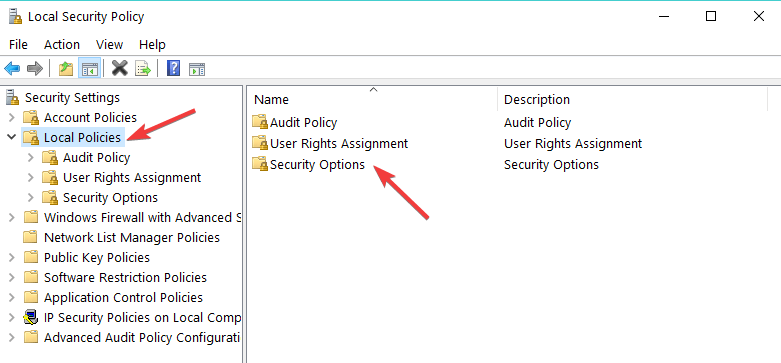
5. Pilih salah satu kategori yang ingin Anda edit dengan mengklik dua kali (klik dua kali kiri). Contoh “Opsi Keamanan”
5. Di sisi kanan Anda akan memiliki tab “Kebijakan” dan tab dengan “Pengaturan Privasi”
6. Untuk menonaktifkan atau mengaktifkan kebijakan grup, cukup klik dua kali (klik kiri) pada kotak di sebelah kebijakan pada tab “Pengaturan Privasi” dan pilih opsi yang Anda inginkan dari sana. Misalnya, “Nonaktifkan” atau “Aktifkan”
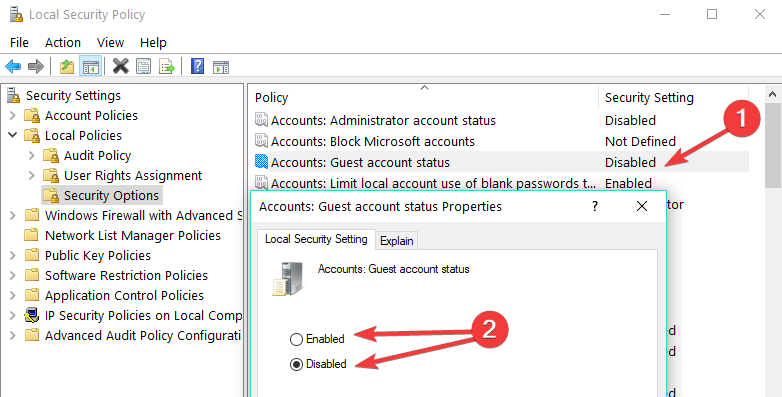
Harap perhatikan bahwa fungsi secpol.msc ini hanya berfungsi Windows 10, 8.1 Perusahaan dan Windows 10, 8.1 Pro. Dalam versi dasar dari Windows Anda tidak memiliki opsi ini.
2. Gunakan Gpedit.msc
Di versi dasar, Anda dapat mengedit Kebijakan Grup melalui Gpedit.msc ikuti langkah-langkah di atas dan ganti secpol.msc dengan Gpedit.msc. Seperti yang Anda lihat pada tangkapan layar di bawah, ada dua cabang utama: Konfigurasi Komputer Y Pengaturan pengguna.
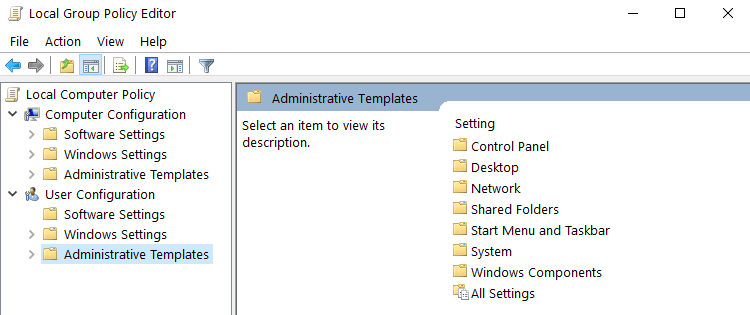
Misalnya, jika Anda ingin membatasi akses pengguna lain ke Windows komponen, buka Template Admin, pilih peran yang ingin Anda edit, dan aktifkan atau nonaktifkan akses ke masing-masing peran.
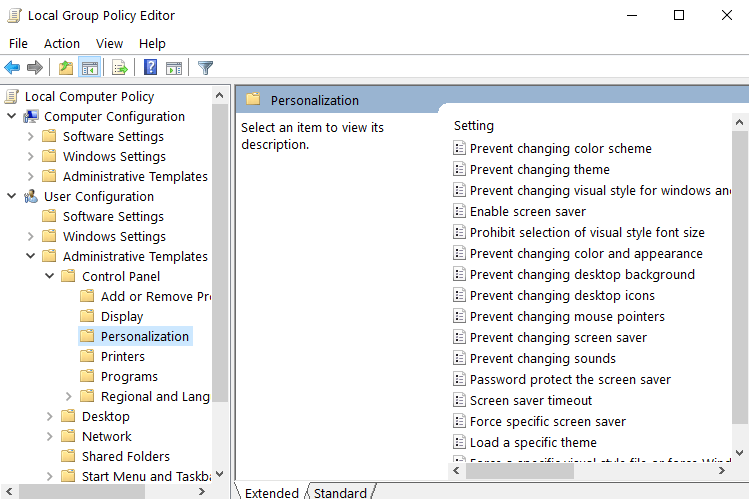
Itu dia, beberapa langkah untuk mengedit kebijakan grup Windows 10, 8.1 Jika Anda memiliki sesuatu untuk ditambahkan ke artikel ini atau merasa terbantu, beri tahu kami di bawah ini.
CERITA TERKAIT UNTUK DILIHAT:
Dari editor Note: Posting ini awalnya diterbitkan pada Agustus 2014 dan telah diperbarui untuk kesegaran dan akurasi.